CAD如何快速制作块?
溜溜自学 室内设计 2022-01-06 浏览:1571
大家好,我是小溜,CAD是室内设计建模经常要用到的软件之一,在CAD绘图过程中,我们经常需要将图形做一个图块来处理,方便绘图,减少错误率,提高工作效率。下面本人根据自己的经验,来分享下如何快速制作图块。共有两个方法,希望大家能受用。
想要更深入的了解“CAD”可以点击免费试听溜溜自学网课程>>
工具/软件
电脑型号:联想(lenovo)天逸510s; 系统版本:Windows7; 软件版本:CAD2007
方法/步骤
第1步
如下图所示,这是一台螺旋机,现在不是一整块,不方便整体移动和旋转,若我将他做成整块,需要布置和调整时,将变得极为方便。

第2步
方法1:(1)首先选中你需要制作块的图形,按住contrl+shift+c,再选择基准点,便复制成功好你需要制作块的图形。
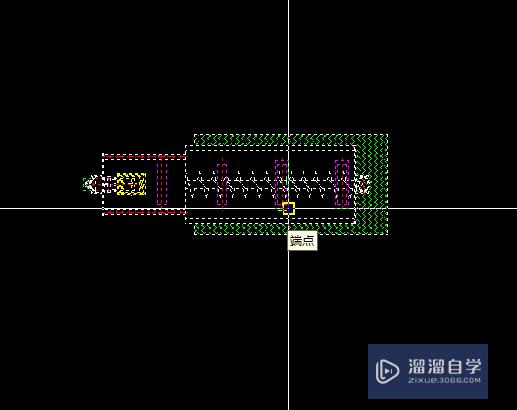
第3步
(2)按住contrl+shift+v,黏贴你已做好快的图形,点击鼠标,图形便会以基准点进行黏贴 ,块便制作完成。如下图b,就是做好的块。再将原图删去。
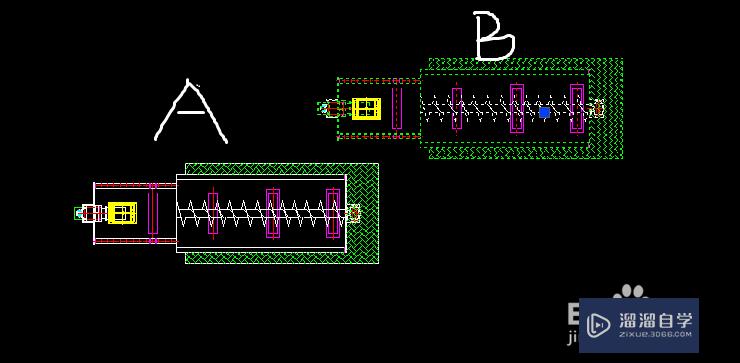
第4步
方法2:(1)选中图形,输入 b 命令,便会跳出块定义对话框。将块命名,如图所示。
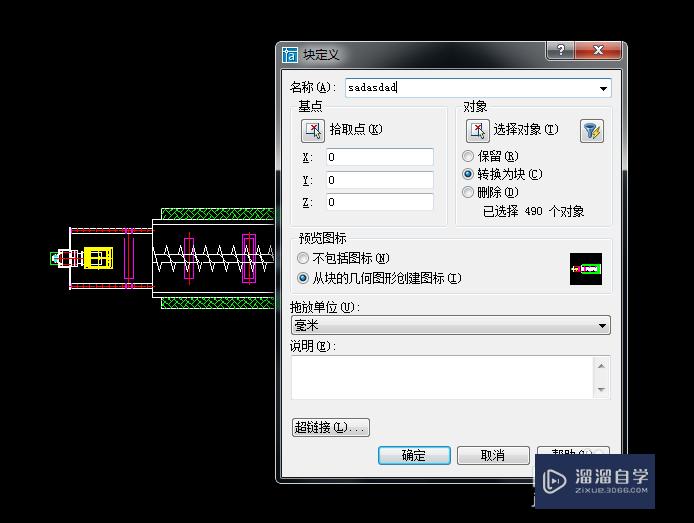
第5步
(2)点击确定,图块便制作完成。

温馨提示
以上就是关于“CAD如何快速制作块?”全部内容了,小编已经全部分享给大家了,还不会的小伙伴们可要用心学习哦!虽然刚开始接触CAD软件的时候会遇到很多不懂以及棘手的问题,但只要沉下心来先把基础打好,后续的学习过程就会顺利很多了。想要熟练的掌握现在赶紧打开自己的电脑进行实操吧!最后,希望以上的操作步骤对大家有所帮助。
相关文章
距结束 04 天 02 : 23 : 04
距结束 01 天 14 : 23 : 04
首页










